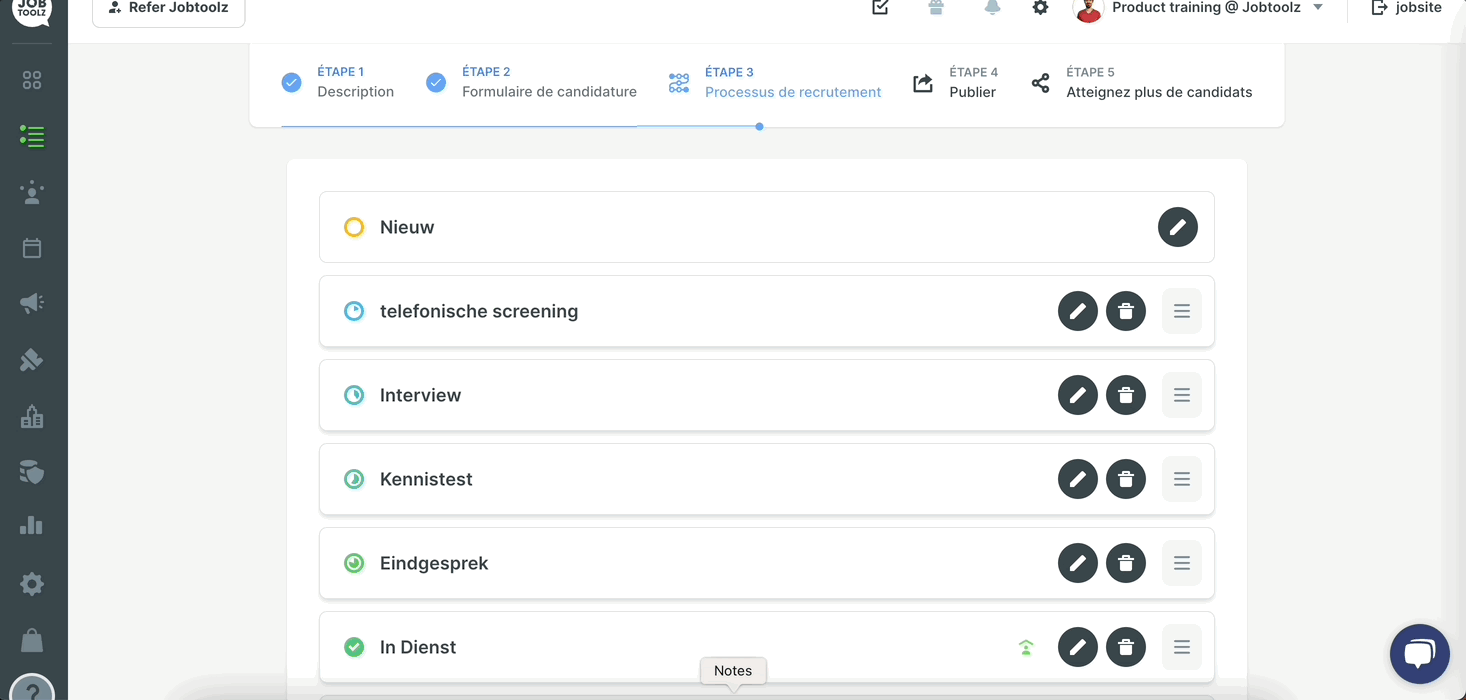Comment rediriger un candidat vers Officient ?
Découvrez ici comment rediriger un candidat vers Officient.
1. Associez votre compte Officient à votre compte Jobtoolz.
- Allez dans l'onglet « Paramètres ».
- Faites défiler la page vers le bas et cliquez sur « Intégrations » dans les options avancées. L'écran ci-dessous s'affiche. 👇
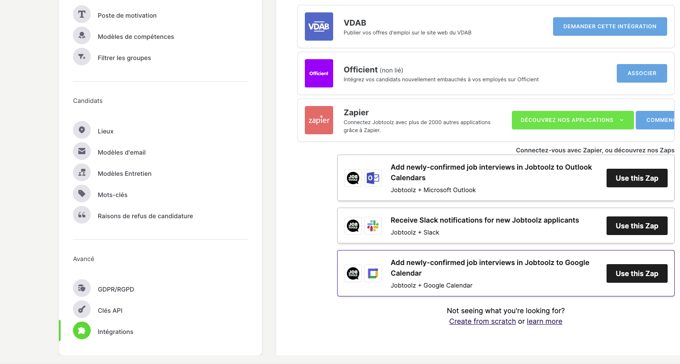
- Dans l'onglet Officient, cliquez sur « Associer » pour relier Jobtoolz à Officient. Vous êtes renvoyé vers la page de connexion d'Officient.
- Entrez vos identifiants et cliquez sur « Log in ».
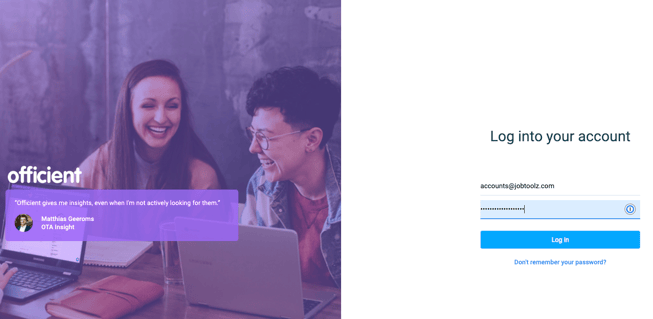
- L'écran ci-dessous apparaît en vous demandant d'accorder l'accès de certaines informations à Jobtoolz. Cliquez sur « Authorize ».
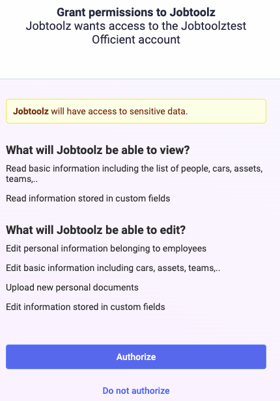
- Vous serez redirigé vers l'application Jobtoolz. Vous pouvez maintenant rediriger les candidats de Jobtoolz vers Officient. Suivez ces étapes :
2. Rediriger des candidats de Jobtoolz vers Officient :
- Vérifiez d'abord sur votre offre d'emploi que le processus d'onboarding est défini pour la bonne offre d'emploi : Allez sur l'offre d'emploi dont vous voulez associer les candidats à Officient. Cliquez sur le crayon pour modifier l'offre d'emploi et passez à l'étape 3.
- Vérifiez qu'une icône verte apparaisse à la phase « Recruté » comme le montre l'image ci-dessus. Ce n'est pas le cas ? Modifiez alors la phase « Recruté » souhaitée et cliquez sur « Activer le processus d'onboarding à cette phase » et sauvegardez.
- Si vous cliquez maintenant sur un candidat se trouvant dans la phase d'onboarding (« Recruté » dans cet exemple), une nouvelle icône « Intégrations » apparaît. L'icône est indiquée en jaune sur l'écran ci-dessous.
- L'écran ci-dessous apparaît lorsque vous cliquez sur Intégrations. Cliquez sur « Ajouter à Officient ».
- Vous pouvez aussi attribuer un rôle au candidat si vous le souhaitez. C'est facultatif. En attribuant un rôle au candidat, vous pouvez également fixer la date à laquelle il sera recruté. Cliquez sur « Ajouter ».